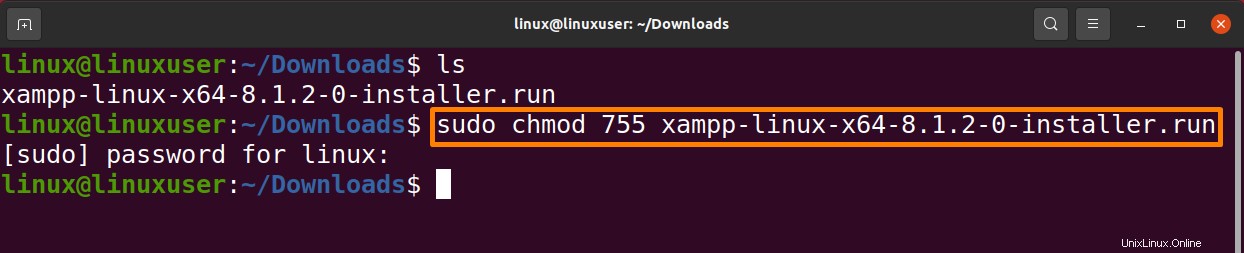略語XAMPPは、「Apache、MariaDB、PHP、およびPerl」の略です。これは、Apache-Friendsの最も有名な製品の1つです。これは、開発者の開発時間を短縮するために作成されたクロスプラットフォームアプリケーションです。開発者は、開発プラットフォームのさまざまなコンポーネント間の依存関係や競合を解決することを心配する必要がないため、作業に集中できます。プロジェクトでPHPとMySQLのみが必要な場合は、XAMPPのライトバージョンを使用できます。
UbuntuにXAMPPをインストールする方法
以下の手順は、XAMPPサーバーをコンピューターにダウンロードしてインストールするために詳細に説明されています。
ステップ1:XAMPPをダウンロードする
XAMPPサーバーはUbuntuリポジトリに存在しないため、リンクhttps://www.apachefriends.org/index.htmlからダウンロードする必要があります。 XAMPPの公式ウェブサイトには、実質的にすべての主要なLinuxバリアントで実行されるさまざまなシステムのインストーラーが含まれています。 「XAMPPforLinux」をクリックします。PHPバージョンは、ここのインストールで言及されます。 8.1.2です。
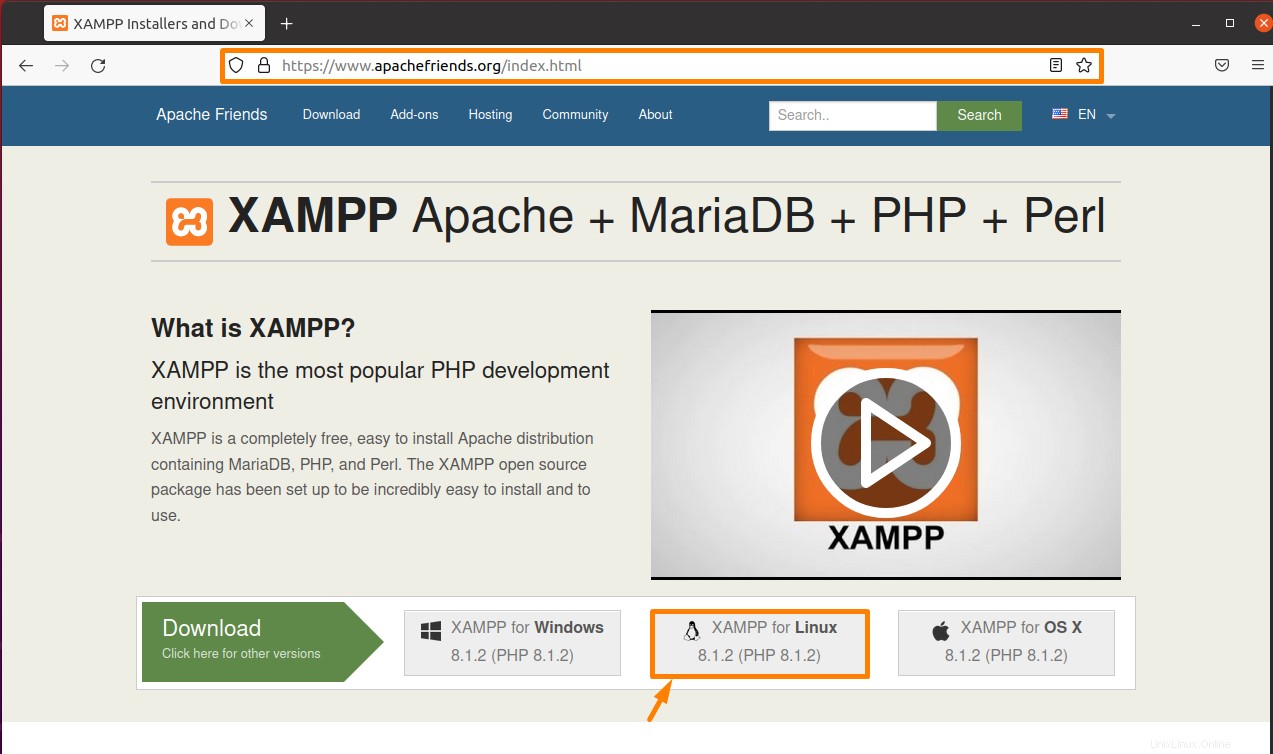
ステップ2:許可を与える
ターミナルを開き、XAMPPがダウンロードされているフォルダーに移動し、コマンドの「chmod」を使用してアクセス許可を割り当てます。
$ sudo chmod 755 xampp-linux-x64-8.1.2-0-installer.run |
ステップ3:インストーラーを起動する
次に、以下のコマンドを使用してインストーラーを起動します。
$ sudo ./xampp-linux-*-installer.run |
ステップ4:インストールの完了
ウェルカムウィンドウがポップアップ表示されます。 [次へ]をクリックします。
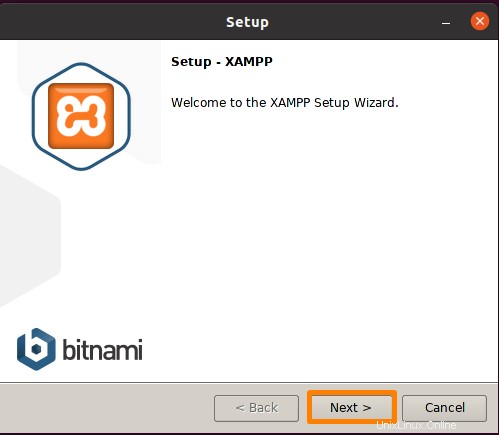
現在、コンポーネントが選択されています。 「XAMPPコアファイル」と「XAMPP開発者ファイル」はデフォルトでチェックされ、デフォルト設定で移動し、「次へ」をクリックします。
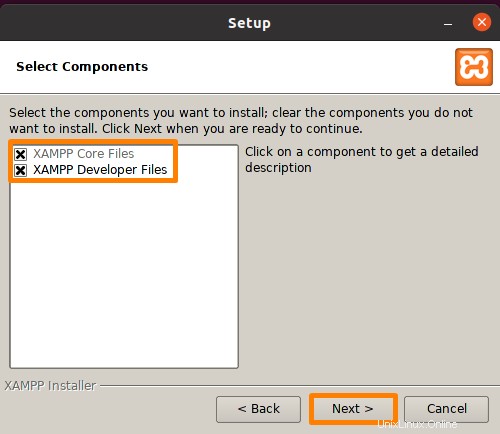
インストールパスが次のウィンドウに表示されますが、これは完全なパスではありません。 「次へ」をクリックします。
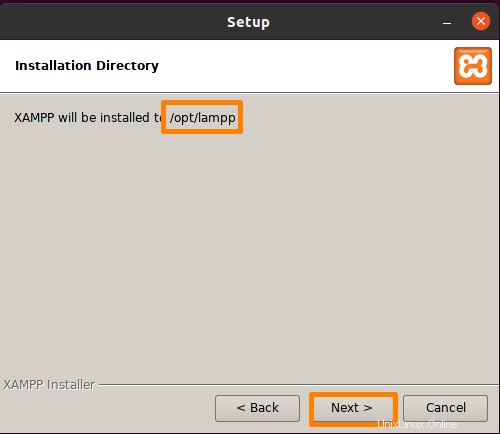
「Joomla、Drupal、WordPress」などのBitnamiモジュールがインストーラーによって表示されます。これらはXAMPPと組み合わせて使用されます。次に、「次へ」ボタンを押して、次のフェーズに進みます。
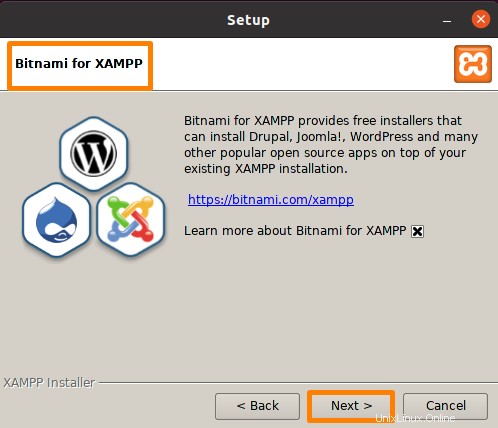
次の画面に、「セットアップでXAMPPをコンピューターにインストールする準備ができました」というメッセージが表示されます。次に、[次へ]をクリックします。
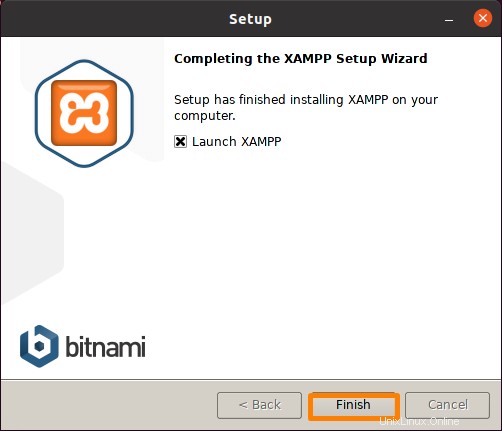
インストールプロセスが開始されます。
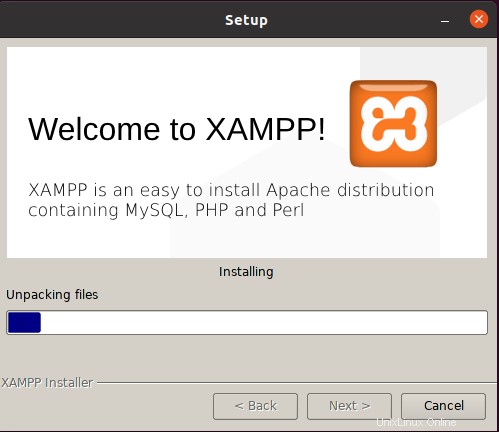
インストールプロセスの最後に、インストール完了の通知が表示されます。 「完了」ボタンを押すと、XAMPPを今すぐ開始することも、チェックボックスをオフにすることで後で開始することもできます。
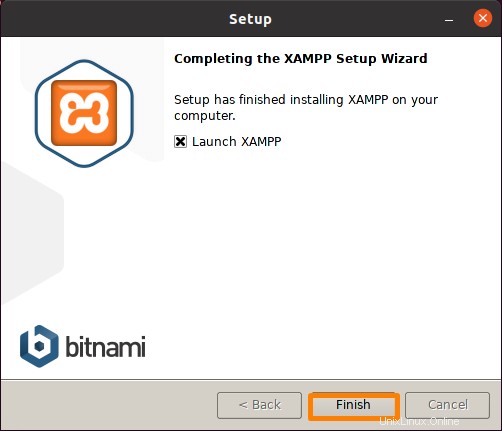
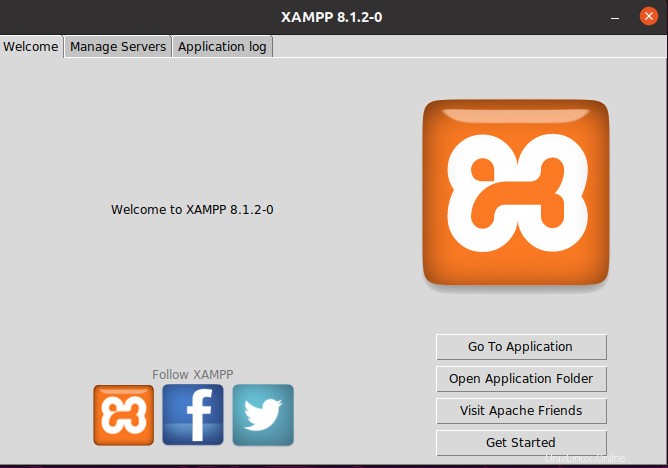
ステップ5:コマンドラインからXAMPPを起動します
以下のコマンドを実行して、コマンドラインからXAMPPサーバーを起動します。
| $ sudo / opt / lamp / lamp start |
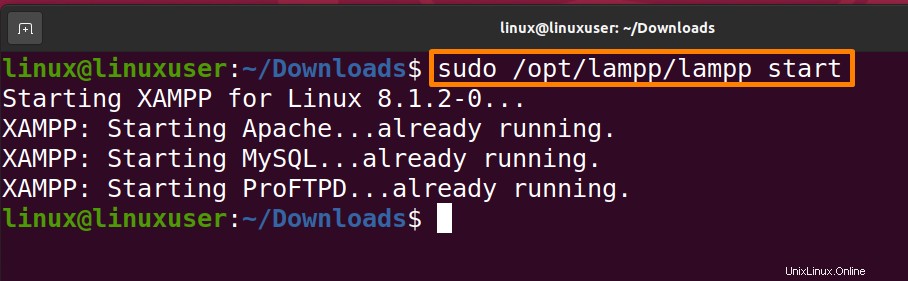
ステップ6:XAMPPのデスクトップアイコンを作成する
任意のテキストエディタを開きます。nanoを使用して、拡張子が「.desktop」のファイルを作成します。以下では、「xampp.desktop」ファイルを作成します。
| $ nano xampp.desktop |
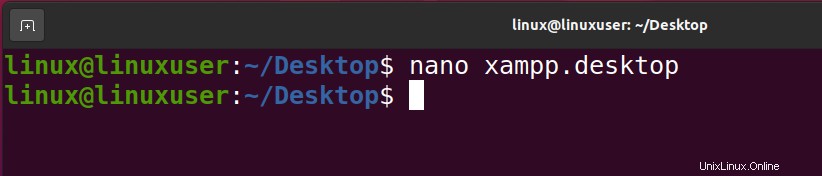
次に、以下のテキストをその中に書き込みます
[Desktop Entry] Name=XAMPP GUI Type=Application Exec=sh -c "pkexec env DISPLAY=$DISPLAY XAUTHORITY=$XAUTHORITY sudo /opt/lampp/manager-linux-x64.run" Terminal=false Icon=/opt/l ampp/htdocs/favicon.ico Terminal=false |
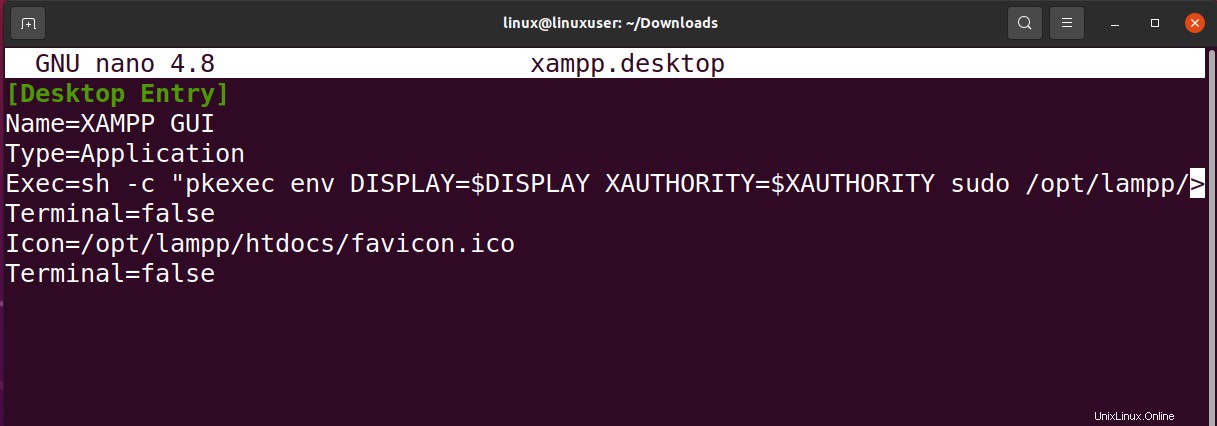
「Ctrl+S」でファイルを保持し、「Ctrl+X」で終了します。
それを右クリックして、[起動を許可]オプションを選択します。
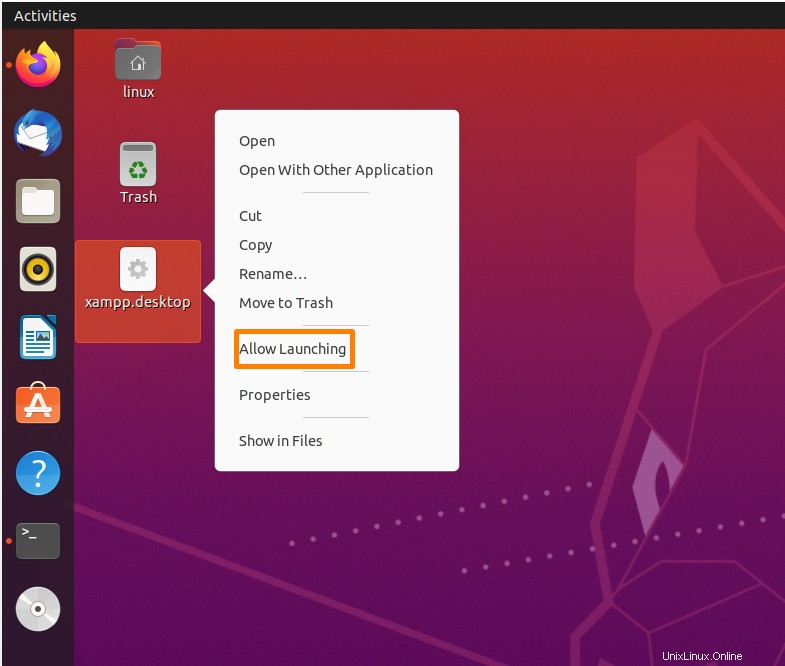
これで、XAMPGUIアイコンが表示されます。それを右クリックして、ドロップダウンリストから[開く]オプションをクリックします。
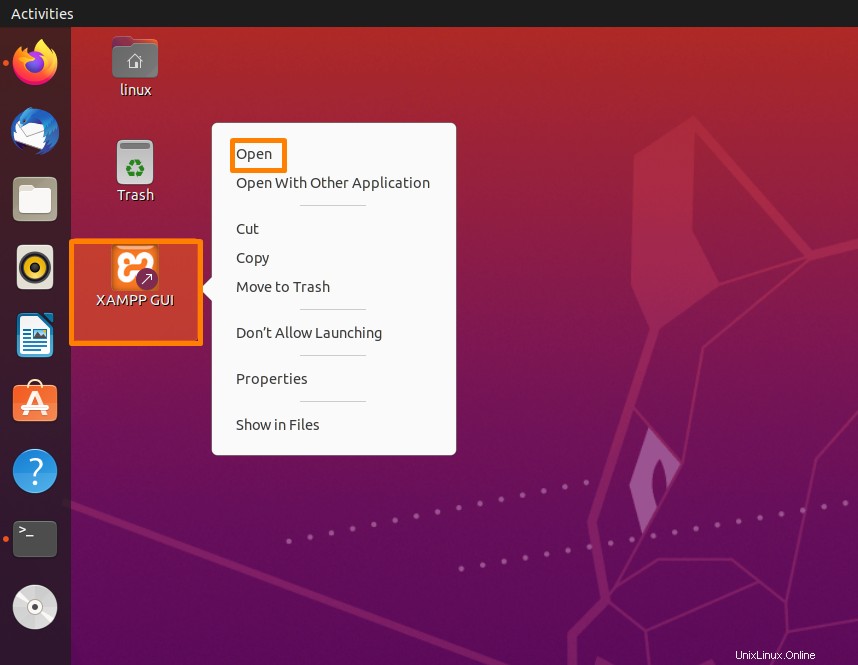
認証を実行します。
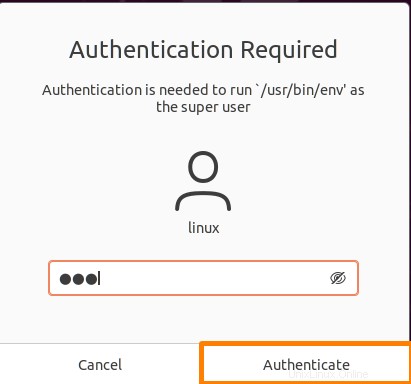
認証後、XAMPPウィンドウが目の前に開きます。
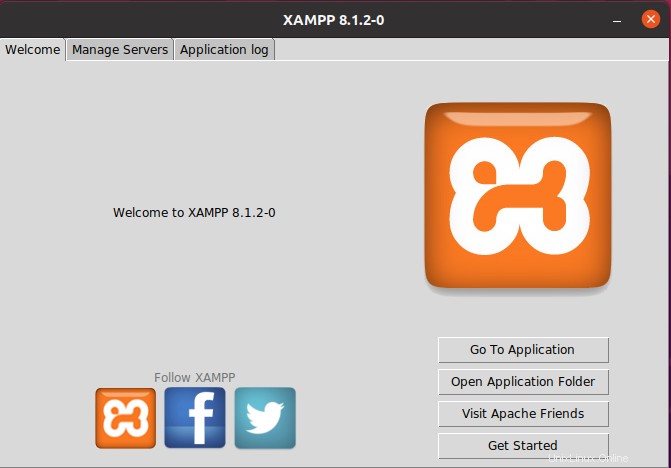
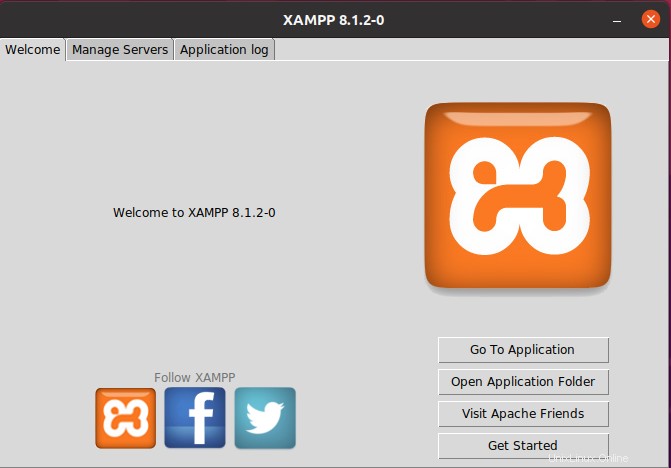
「サービスの管理」バーから任意のサービスを開始/停止できます。
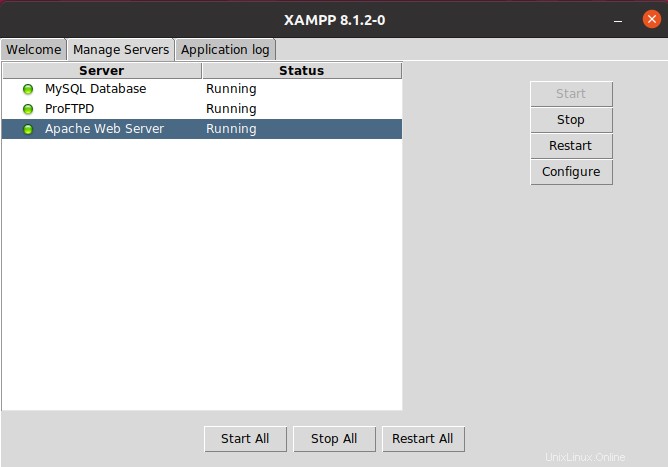
ステップ7:XAMPPをテストする
ブラウザでURL「http:// localhost/dashboard」を開きます。以下のウィンドウが開くと、インストールは成功します。
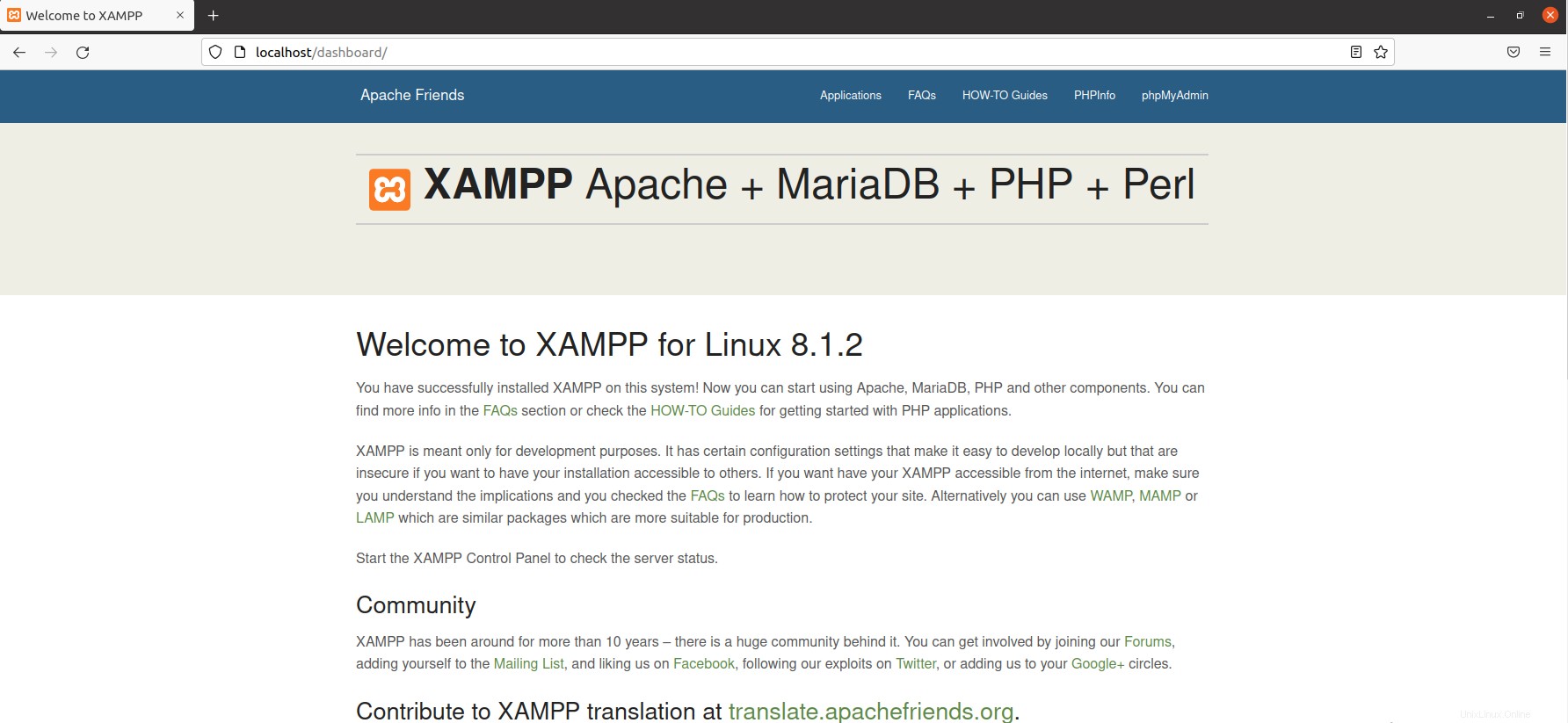
結論
これは、Apache-Friendsの最も有名な製品の1つです。これは、開発者の開発時間を短縮するために作成されたクロスプラットフォームアプリケーションです。これには、Apache、Maria DB、PHP、およびPerlが含まれます。この記事では、XAMPPサーバーのインストール方法、デスクトップアイコンの作成方法、およびテスト方法について説明しました。